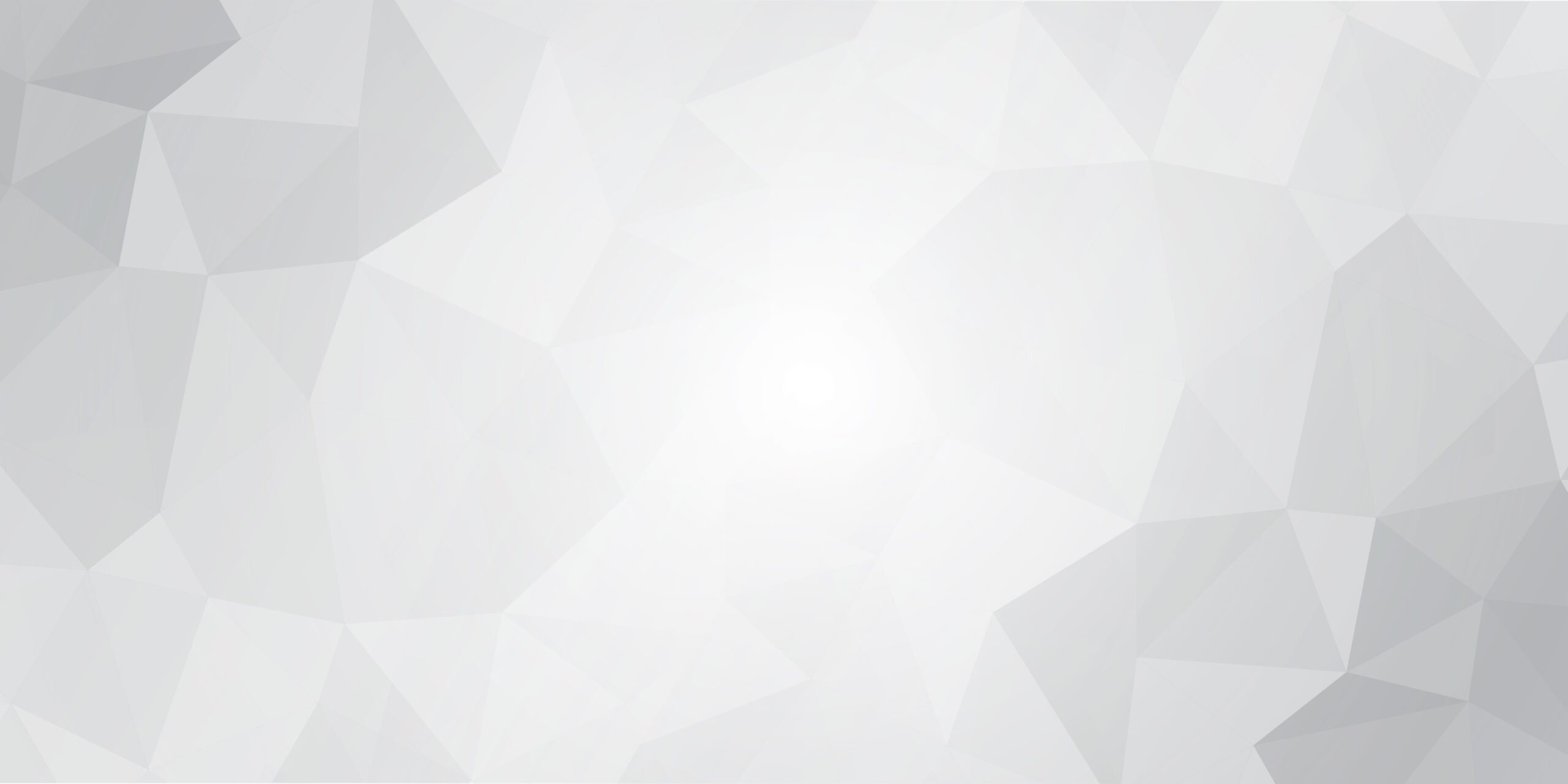No hacer nada es poco favorable
Juan y Beatriz no se conocen en absoluto, pero lo que sí, tienen muchísimo en común, la pérdida de datos muy importantes para el sostén y crecimiento de sus negocios. Ambos perdieron la totalidad de sus correos electrónicos y archivos debido a incidentes distintos. Lamentablemente y como suele ser muy común, Juan sufrió un robo y a Beatriz le falló el computador. Ahora toca volver a empezar desde cero y buscar reponer todos los archivos, bases de datos y oh! los emails de varios años no se pueden recuperar, o si?
En la presente publicación aprenderás de forma fácil cómo realizar esta labor tan importante. Te tomará unos 15 minutos al mes y ahorrarás varios años de pérdidas. Considere que ningún sistema es 100% fiable por lo que los servidores de correos de los hosting no son la excepción y de ahí la idea de realizar este mini curso sobre respaldo de emails.
Respaldar emails antes de la catástrofe.
Para empezar es importante saber qué lector de emails utilizas en tu computador, ojo que esta publicación no es útil para aplicaciones móviles. Considera tener a la mano medios de respaldo como pendrives, disco duro externo, memorias de almacenamiento o algun medio de respaldo en la nube. Este tutorial está elaborado pensando en usuarios de Windows pero en ambos sistemas el procedimiento es muy similar.
Respaldo en Outlook
Una vez abierto Outlook selecciona: Archivo > Abrir y exportar > Importar o exportar, como se muestra en la imagen.
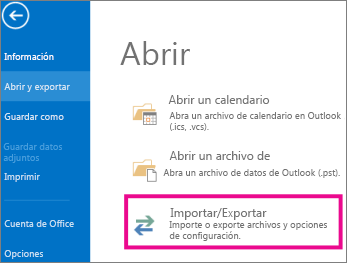
Selecciona Exportar a un archivo y luego Siguiente.
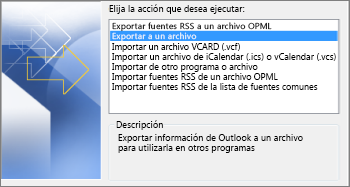
Luego clic en Archivo de datos de Outlook (.pst) y clic en Siguiente.
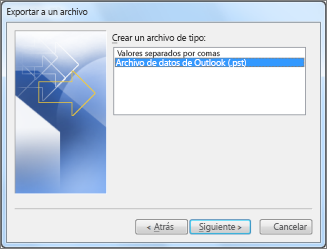
Selecciona todas las carpetas de correo de las que quieres hacer una copia de seguridad, dejando marcada la opción «Incluir subcarpetas» y haga clic en Siguiente.
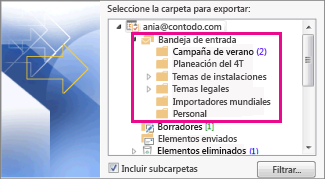
Elije una ubicación y un nombre para el archivo de copia de seguridad y luego seleccione Finalizar.
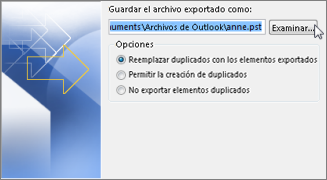
Finalmente si quieres asegurarte de que nadie tendrá acceso a tus archivos, introduce y confirma una contraseña y luego seleccionar Aceptar.
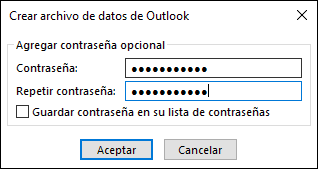
La idea es realizar este proceso una vez al mes manteniendo los respaldos idealmente en un par de dispositivos de respaldo seguro.
Respaldo en Mozilla Thunderbird
Dentro el lector de emails y de la carpeta de emails recibidos presione las teclas Alt + T para mostrar la barra de Menú y Clic en Export o Exportar. Escoje el sitio donde quieres guardar el respaldo. Puedes reponer dichos respaldos en cualquier dispositivo con Mozilla Thunderbid siguiendo el mismo procedimiento pero haciendo clic en Import o Importar.
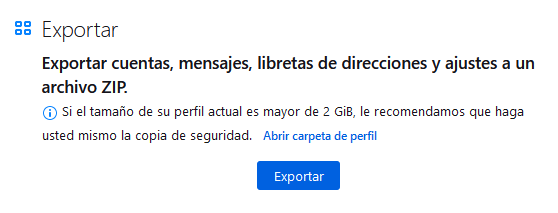
En caso de falla: Si al exportar diese algún error o advertencia, es posible que hayas sobrepasado los 2GB recomendados, indicados en la imagen. En tal caso haz clic en Abrir carpeta de perfil. Selecciona todos los archivos y carpetas (puedes usar Ctrl + E), «cópialos» y pégalos en un medio para su respaldo. Esta carpeta se puede reponer en la misma ubicación, pero considera que esto sobreescribirá cualquier guardado actual.
Conclusión Importante
No es tarea sencilla respaldar emails pero es tiempo muy bien invertido. Considera dejar varios respaldos y en algún medio fuera de su computador ya que si este falla o es sustraído será complejo recuperar dichos archivos. Como recomendación al menos dos medios de respaldo son más que suficientes. Muchas gracias por leer y compartir esta información.